Správcovia obchodu
Ak váš e-shop spravuje viacero ľudí – či už ide o vašich zamestnancov alebo externých partnerov – môžete im vytvoriť vlastný účet pre prístup do administrácie. Každému správcovskému účtu môžete upraviť práva, kam v administrácii môže a nemôže pristupovať. Môžete tiež sledovať, aké úpravy jednotlivé účty v e-shope vykonali. Všetky tieto funkcie vám môžu pomôcť zvýšiť zabezpečenie vášho e-shopu.
Počet správcovských účtov, ktoré môžete mať v e-shope založené, je obmedzený v závislosti od vašej tarify:
- Free – 1 účet
- Basic – 3 účty
- Business – 5 účtov
- Profi a Enterprise – neobmedzene
Pri tarifách Basic a Business je možné limit správcovských účtov za poplatok navýšiť. Pre viac informácií nás kontaktujte na info@shoptet.sk.
Prehľad používateľských účtov
Prehľad správcovských účtov nájdete v administrácii e-shopu v Nastavenie → Administrácia → Správcovia obchodu, na predvolenej záložke Zoznam užívateľov.
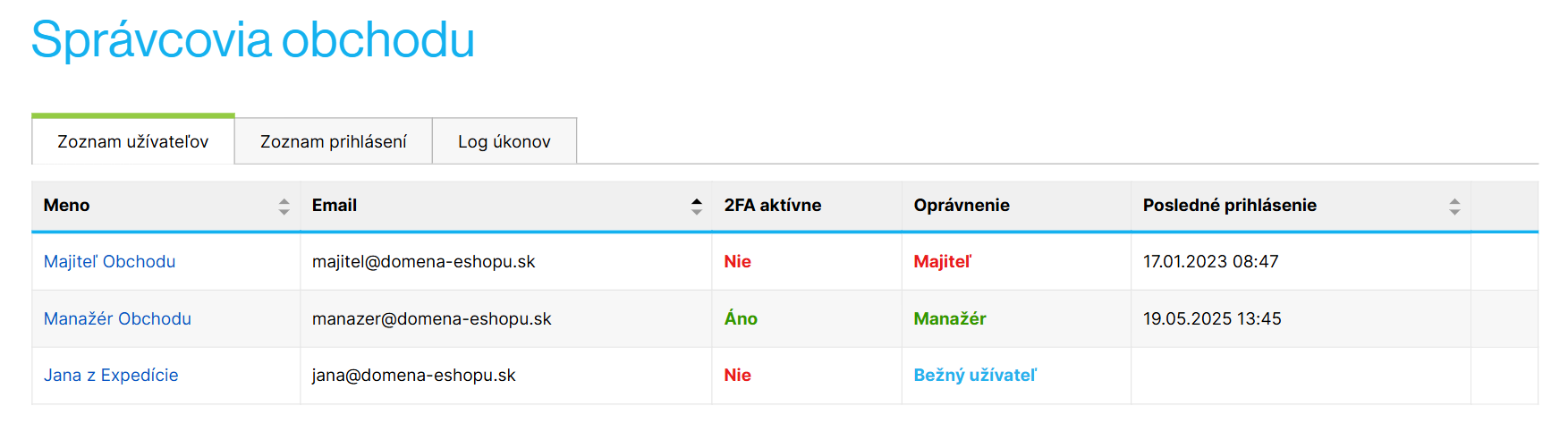
V prehľadovej tabuľke nájdete meno a e-mail účtu, akú úroveň oprávnenia účet má, či má aktívne 2FA (dvojfázové overenie prihlasovania) a kedy došlo k poslednému prihláseniu do účtu.
Upraviť existujúci účet môžete kliknutím na meno účtu, tým sa dostanete do detailu vybraného účtu. Pridať nový účet môžete kliknutím na tlačidlo Pridať nad prehľadovou tabuľkou. Zmazať účet (okrem účtu majiteľa) môžete nabehnutím na riadok v tabuľke a kliknutím na ikonu krížika.
Oprávnenia účtu
So založením e-shopu sa vždy automaticky vytvorí prvý správcovský účet s oprávnením Majiteľ. Ide o tzv. majiteľský účet, ktorý má najvyššie oprávnenie a je dôležitý pre komunikáciu s nami. Podrobnosti nájdete ďalej v sekcii Majiteľský účet.
Účty s oprávnením Manažér môžu pridávať a upravovať správcovské účty s oprávnením Bežný používateľ alebo Partner a ďalej majú prístup iba k tým častiam administrácie e-shopu, ku ktorým dostanú prístupové práva.
Účty s oprávnením Bežný používateľ a Partner nemôžu ostatné účty nijako upravovať. Prístup majú iba k tým častiam administrácie e-shopu, ku ktorým dostanú prístupové práva.
Prístupové práva môže majiteľ alebo manažér upraviť v nastavení každého správcovského účtu. Manažérske účty môžu prideliť prístup iba k tým častiam, ku ktorým majú sami prístup.
Účty s oprávnením Partner musia mať aktivované dvojfázové overenie prihlasovania. U ostatných účtov nie je dvojfázové overenie povinné, pre zlepšenie zabezpečenia vášho e-shopu ho však odporúčame vždy aktivovať.
Najmä pre partnerské účty (ale platí to aj pre ostatné účty) odporúčame pre uloženie prihlasovacích údajov použiť nejakú aplikáciu pre správu hesiel. Ideálne odporúčame použiť takého správcu hesiel, ktorý vie automaticky dopĺňať kód pre dvojfázové overenie prihlasovania, aby ste nemuseli pri každom prihlásení kód prepisovať. Väčšina takýchto správcov hesiel navyše umožňuje prístupové údaje k účtu bezpečne zdieľať s viacerými členmi tímu. Za nás v Shoptete môžeme odporučiť aplikáciu 1Password, ktorá je dôveryhodná, veľmi bezpečná a zároveň užívateľsky priateľská a na používanie pohodlná.
Nastavenie správcovského účtu
Založenie nového účtu aj úprava existujúceho účtu majú rovnaké nastavenia. U účtu s oprávnením Majiteľ niektoré voľby nastavenia nie sú dostupné – podrobnosti nájdete ďalej v sekcii Majiteľský účet.
Každý správca obchodu môže všetky nastavenia svojho účtu (s výnimkou oprávnení a prístupových práv) upravovať aj sám. Podrobnosti nájdete v článku Nastavenie účtu.
Základné údaje
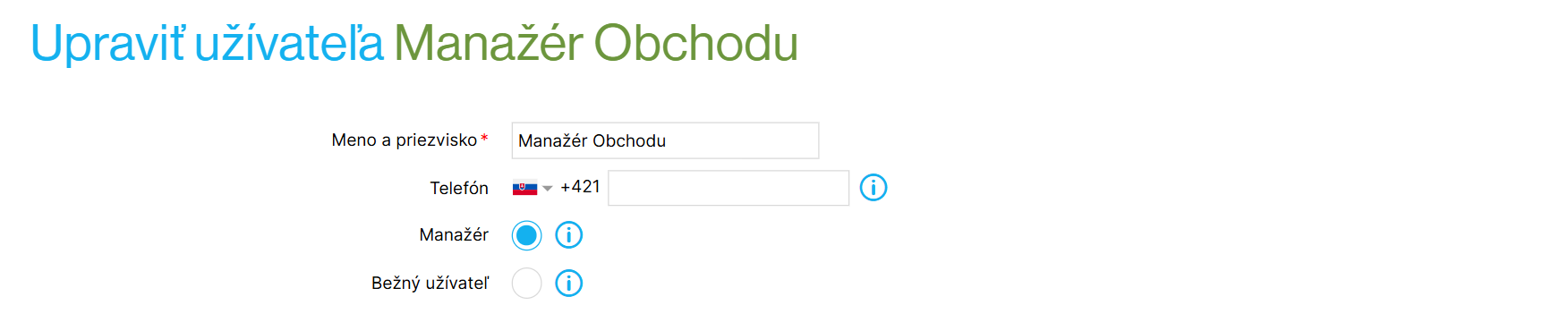
Meno a priezvisko: Názov správcovského účtu. Slúži najmä pre interné účely v administrácii e-shopu. Môže sa však zobraziť aj zákazníkom, a to na vystavených dokladoch.
Telefón: Zadané číslo môže urýchliť vašu komunikáciu s našou podporou.
Voľby Manažér, Partner a Bežný používateľ určujú, aký typ oprávnenia bude účet mať.
Prístupové údaje

E-mail: Slúži na prihlásenie do administrácie a pre identifikáciu používateľského účtu. E-mailovú adresu odporúčame vždy overiť kliknutím na tlačidlo Overiť e-mail. Po kliknutí na toto tlačidlo príde na daný e-mail správa s odkazom na overenie adresy.
Nové heslo a Potvrdenie hesla: Pri novovytváraných účtoch je potrebné zadať heslo k účtu. Pri už vytvorených účtoch môžete správcom heslo zmeniť. Odporúčame, aby si používatelia po prvom prihlásení vami zadané heslo vždy zmenili na vlastné. Zadané heslá prechádzajú našou bezpečnostnou kontrolou. Podrobnosti ku kontrole hesla a všeobecné bezpečnostné tipy a zásady pre tvorbu a správu hesiel nájdete v článku Kontrola hesla.
Súčasné heslo pre potvrdenie zmien: Ide o heslo k vášmu správcovskému účtu. Zadanie hesla vyžadujeme pri úprave a pridávaní správcovských účtov z dôvodu väčšej bezpečnosti vždy, pretože sa jedná o citlivé údaje.
Formát jazyka a dátumu a Hlavička administrácie
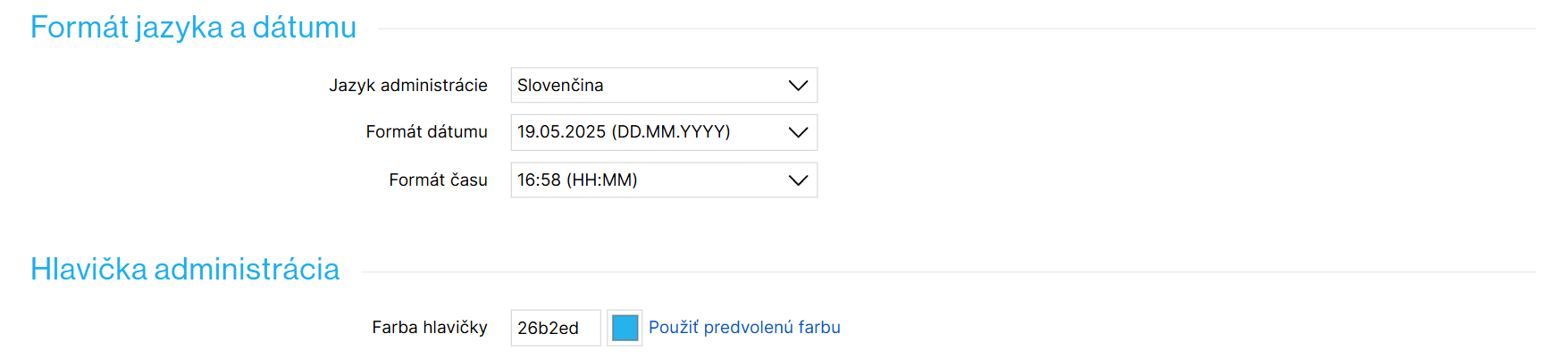
Jazyk administrácie: Vyberte jazyk, v ktorom sa bude používateľovi administrácia zobrazovať. Na výber je čeština, slovenčina, maďarčina a angličtina.
Formát dátumu a Formát času: Slúžia na výber toho, ako sa bude používateľovi v administrácii zobrazovať dátum a čas.
Výberom Farba hlavičky môžete upraviť, akú farbu bude mať horné menu administrácie. Farba sa zmení iba pre vybraný účet. Táto funkcia sa môže hodiť napríklad v situácii, keď používateľ používa Shoptet pre viac e-shopov, aby sa ľahšie orientoval medzi administráciami jednotlivých obchodov.
Na výber farby môžete využiť paletu predvolených farieb, alebo farbu vložiť v hexadecimálnom kóde. Tlačidlom Použiť predvolenú farbu môžete vašu vlastnú farbu vymazať a vrátiť sa k prednastavenej farbe. Odporúčame voliť farbu dostatočne kontrastnú k farbe písma v menu.
Práva používateľa
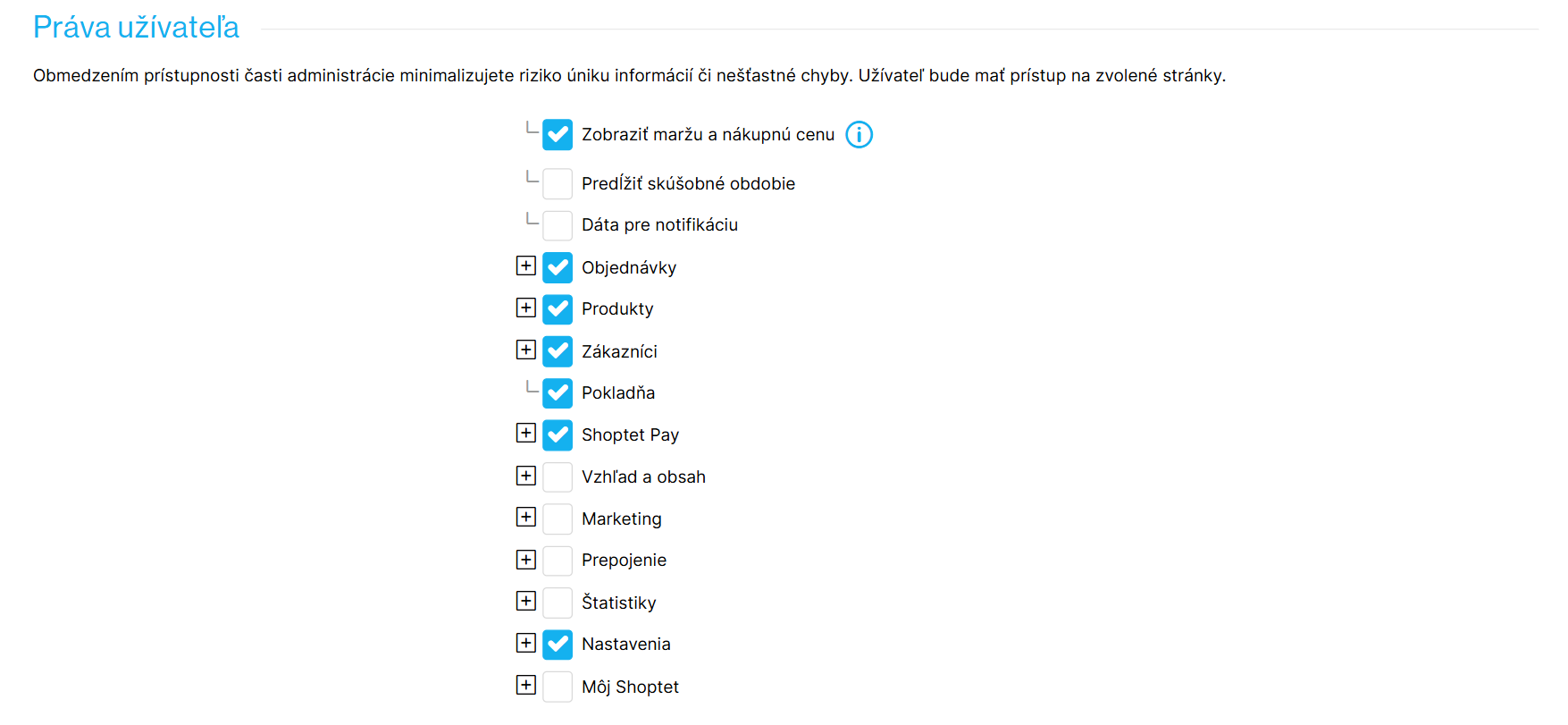
Zaškrtnutím jednotlivých položiek určíte, ku ktorým častiam administrácie bude mať daný účet prístup. Pri účtoch s oprávnením Manažér tým tiež určíte, ku ktorým častiam administrácie môže daný Manažér udeliť prístup ostatným používateľom.
Ak má používateľ k nejakej časti administrácie prístup, môže v nej vykonávať úpravy. Obmedziť práva iba na čítanie (zobrazovanie) náš systém v súčasnosti neumožňuje.
Položky práv zodpovedajú štruktúre stránok v administrácii (teda tomu, čo vidíte v hlavnom menu administrácie e-shopu). Výnimkou sú nasledujúce položky:
- Zobraziť maržu a nákupnú cenu: Používateľovi skryje alebo zobrazí maržu v prehľade objednávok a na detaile objednávky, a tiež skryje alebo zobrazí nákupnú cenu na detaile produktu.
- Predĺžiť skúšobné obdobie: Oprávňuje používateľa, aby z administrácie požiadal o predĺženie testovacieho obdobia.
- Dáta pre notifikáciu: Určuje, či sa používateľovi budú zobrazovať oznámenia v hornom menu administrácie pod ikonkou zvončeka. Aké typy upozornení sa budú používateľovi zobrazovať, môže sám používateľ ovplyvniť v nastavení svojho účtu.
- Môj Shoptet: Ide o stránky, na ktoré sa dostanete z rozbaľovacej ponuky pod názvom účtu v hornom menu administrácie.
Majiteľský účet
Pri založení e-shopu sa automaticky vytvorí správcovský účet s oprávnením Majiteľ. Majiteľský účet, konkrétne jeho e-mailová adresa, je pre nás zásadná pri komunikácii s vami, napríklad pre autorizáciu niektorých požiadaviek (zmena fakturácie, pozastavenie e-shopu, vytvorenie klonu e-shopu, obnova dát zo zálohy). Majiteľský účet by tak mal vždy mať aktuálnu a platnú e-mailovú adresu, ktorá patrí majiteľovi e-shopu alebo osobe oprávnenej konať za majiteľa.
Z bezpečnostných dôvodov nikdy nikomu nezdieľajte prihlasovacie údaje k vášmu majiteľskému účtu. Ak potrebujete udeliť prístup do e-shopu ďalším osobám, vytvorte im vlastné správcovské účty.
Majiteľský účet má prístup do všetkých častí administrácie a ku všetkým funkciám, ktoré sú v e-shope dostupné. Majiteľský účet nie je možné vymazať, ani nie je možné zmeniť jeho oprávnenie.
Zmena majiteľa
Ak napríklad predávate e-shop, alebo ho z iného dôvodu prevádzate na inú osobu, je nutné zmeniť účet Majiteľa obchodu. V takom prípade postupujte nasledovne:
- V Nastavenie → Administrácia → Správcovia obchodu otvorte detail používateľa, ktorý má v stĺpci Oprávnenie uvedené Majiteľ.
- Zmeňte e-mailovú adresu na adresu nového majiteľa.
- Zmeňte heslo na dočasné heslo, ktoré následne odovzdáte novému majiteľovi.
- Nový majiteľ by si mal po prvom prihlásení dočasné heslo zmeniť.
Zoznam prihlasovaní
Na záložke Zoznam prihlasovaní v Nastavenia → Administrácia → Správcovia obchodu nájdete zoznam všetkých pokusov o prihlásenie do všetkých používateľských účtov vo vašom e-shope a tiež informácie o zmenách zabezpečenia účtov (napr. o aktivácii alebo deaktivácii dvojfázového overenia).
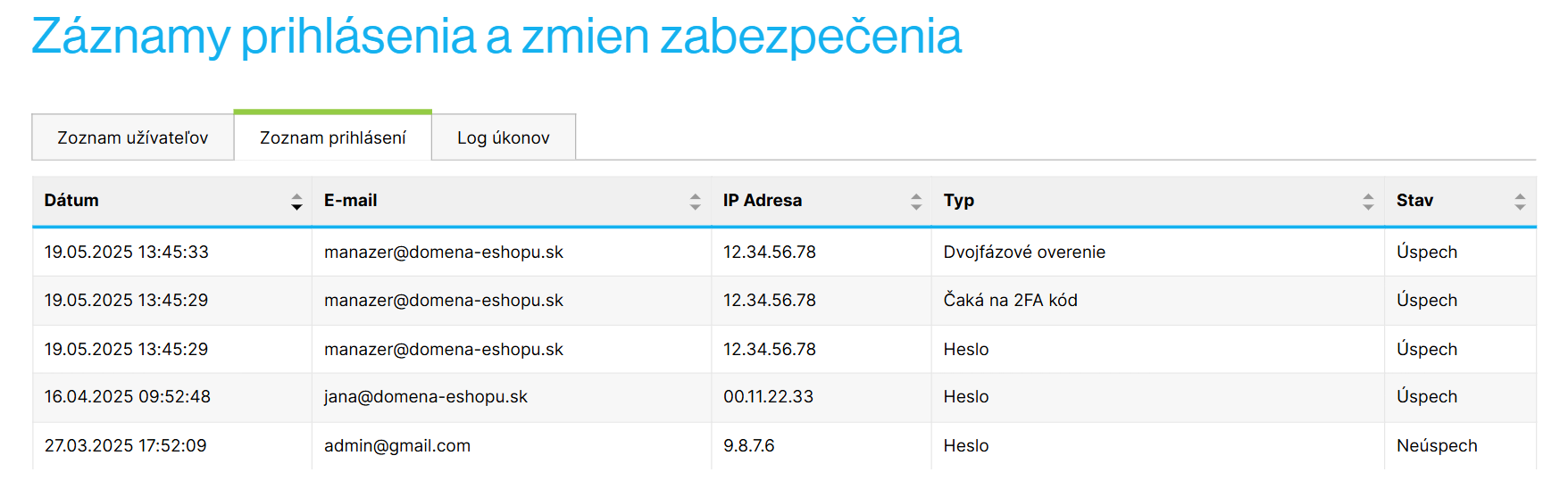
V prehľadovej tabuľke môžete pri každej akcii nájsť nasledujúce údaje:
- Dátum – kedy presne k akcii došlo
- E-mail – ku ktorému účtu sa akcia viaže, prípadne aký e-mail bol vyplnený pri prihlasovaní
- IP Adresa – z akej IP adresy k akcii došlo
- Typ – ukazuje, o akú akciu išlo, napr. zadanie hesla, zadanie kódu k dvojfázovému overeniu, obnovenie účtu, aktivácia dvojfázového overenia atď.
- Stav – či bola akcia úspešná alebo neúspešná
Log akcií
Na záložke Log akcií v Nastavenia → Administrácia → Správcovia obchodu nájdete zoznam všetkých zaznamenávaných udalostí o zmenách vo vašom e-shope za posledných 90 dní. Zaznamenávanými udalosťami sú napríklad úpravy produktov a objednávok, vytvorenie faktúry, objednanie doplnku, atď. Upozorňujeme, že niektoré úpravy v e-shope (ako sú napríklad niektoré nastavenia) nie sú zaznamenávané.
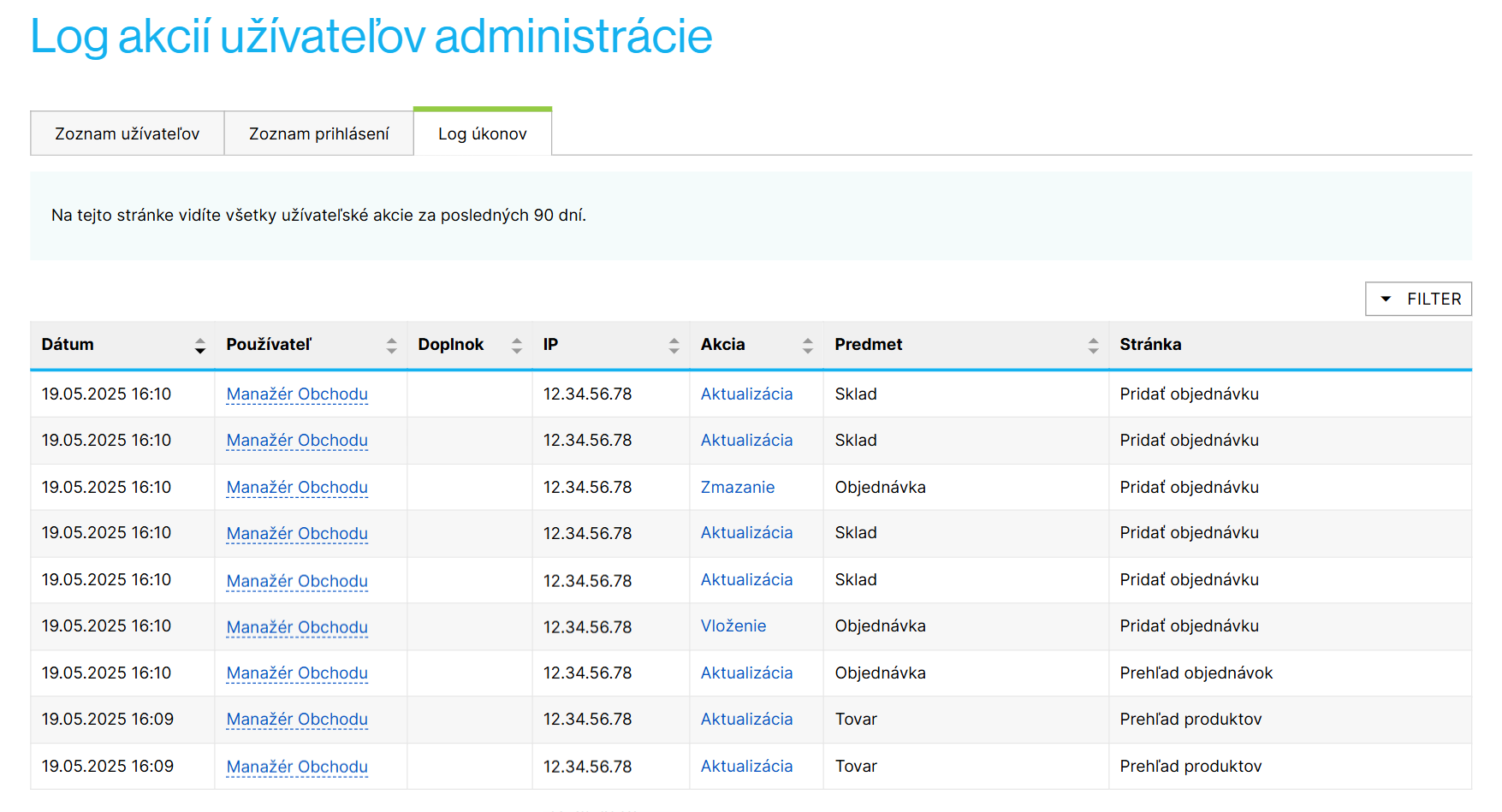
Pri každej akcii vidíte, kedy k nej došlo, ktorý používateľ alebo doplnok a z akej IP adresy ju vykonal, o aký typ akcie išlo (Aktualizácia, Zmazanie, Vloženie atď.) a na akom type stránky bola vykonaná.